トレンドマイクロからの「ウイルスバスタークラブニュース」で、「ウイルスバスター 2010 」が出たことを知りました。下の画面から無料でバージョンアップができる、ということなので、早速試みました。
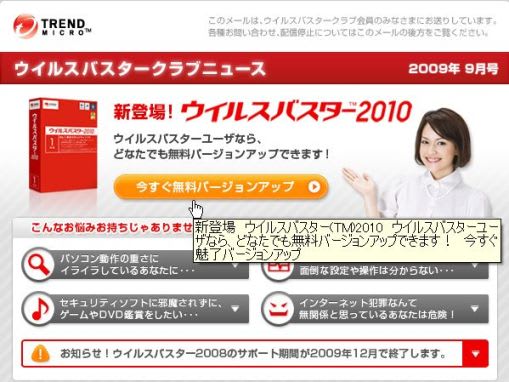
次の画面が出て、「インストールを開始する」をクリックします。
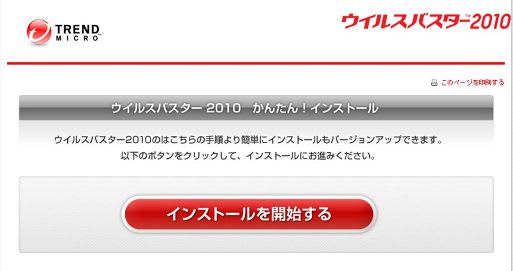
「以下の手順にしたがってインストールしてください」という画面が出て、画面入りの説明が沢山あるので、これをプリントしました。画面の右肩に小さな文字で「このページを印刷する」の文字がありました。
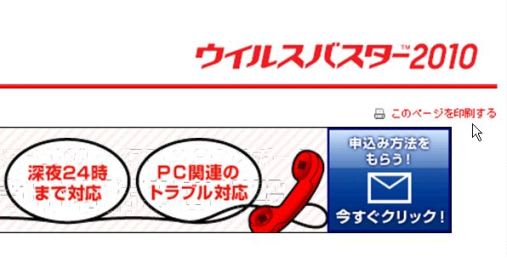
これから先は、次から次に画面が変りますが、プリントした説明画面と同じなので、省略します。最後に下の画面が出たら、再起動します。
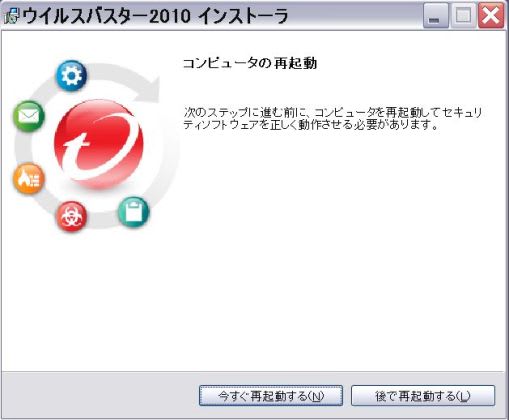
無事インストールが完了すると、下の画面が出て成功です。

下のメイン画面は、前のバージョンと余り変ったようにも思えませんが、何れ使ってみれば、新しい機能があるのでしょう。
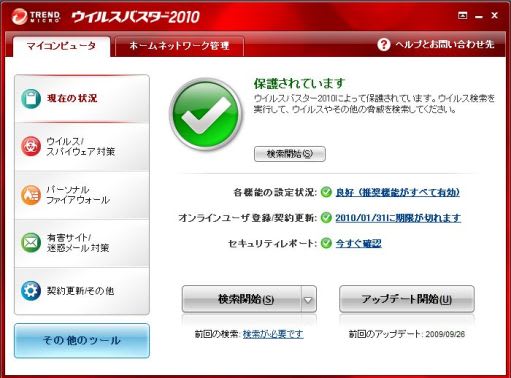
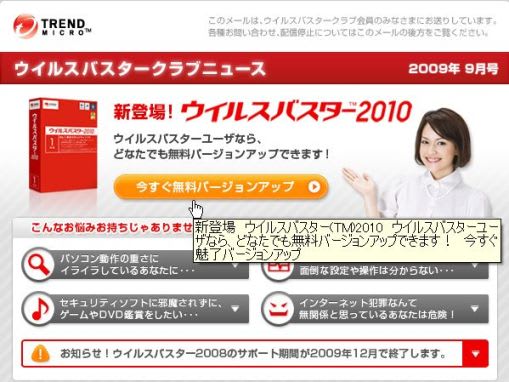
次の画面が出て、「インストールを開始する」をクリックします。
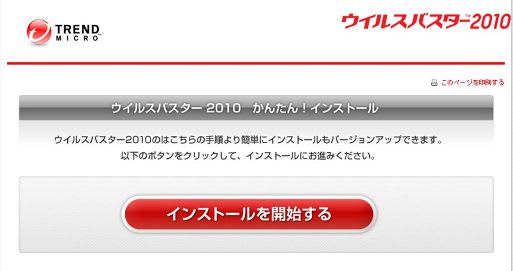
「以下の手順にしたがってインストールしてください」という画面が出て、画面入りの説明が沢山あるので、これをプリントしました。画面の右肩に小さな文字で「このページを印刷する」の文字がありました。
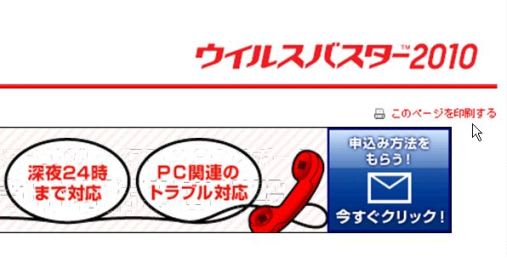
これから先は、次から次に画面が変りますが、プリントした説明画面と同じなので、省略します。最後に下の画面が出たら、再起動します。
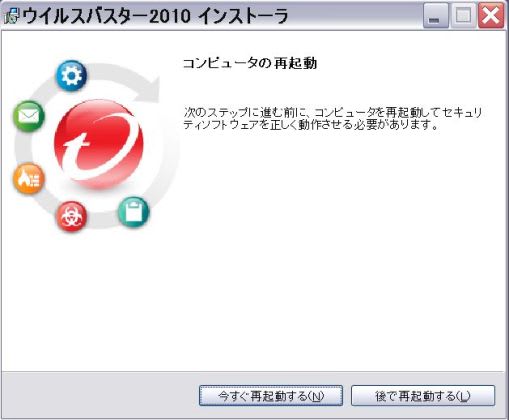
無事インストールが完了すると、下の画面が出て成功です。

下のメイン画面は、前のバージョンと余り変ったようにも思えませんが、何れ使ってみれば、新しい機能があるのでしょう。
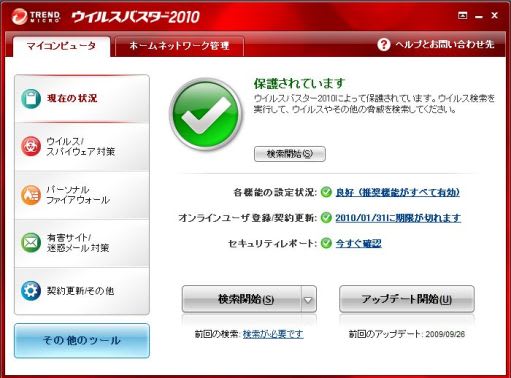










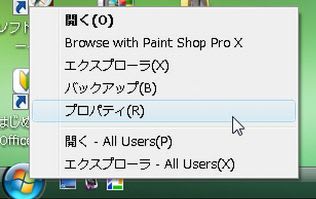 その方法は次のとおりです。 先ず、「スタート」のアイコンを右クリックして「プロパテイ」を選びます。「タスクバーと[スタート]メニューのプロパティ」という画面が出ますから「カスタマイズ」をクリックします。
その方法は次のとおりです。 先ず、「スタート」のアイコンを右クリックして「プロパテイ」を選びます。「タスクバーと[スタート]メニューのプロパティ」という画面が出ますから「カスタマイズ」をクリックします。










 次の画面では、「ショートカット」の名前を入力して「完了」ボタンをクリックします。ここでは「キーボード」と入力しました。
次の画面では、「ショートカット」の名前を入力して「完了」ボタンをクリックします。ここでは「キーボード」と入力しました。 これで完了し、デスクトップにショートカットが作成されます。これを利用すれば、必要が生じたときに、直ぐに「スクリーンキーボード」が使えます。
これで完了し、デスクトップにショートカットが作成されます。これを利用すれば、必要が生じたときに、直ぐに「スクリーンキーボード」が使えます。